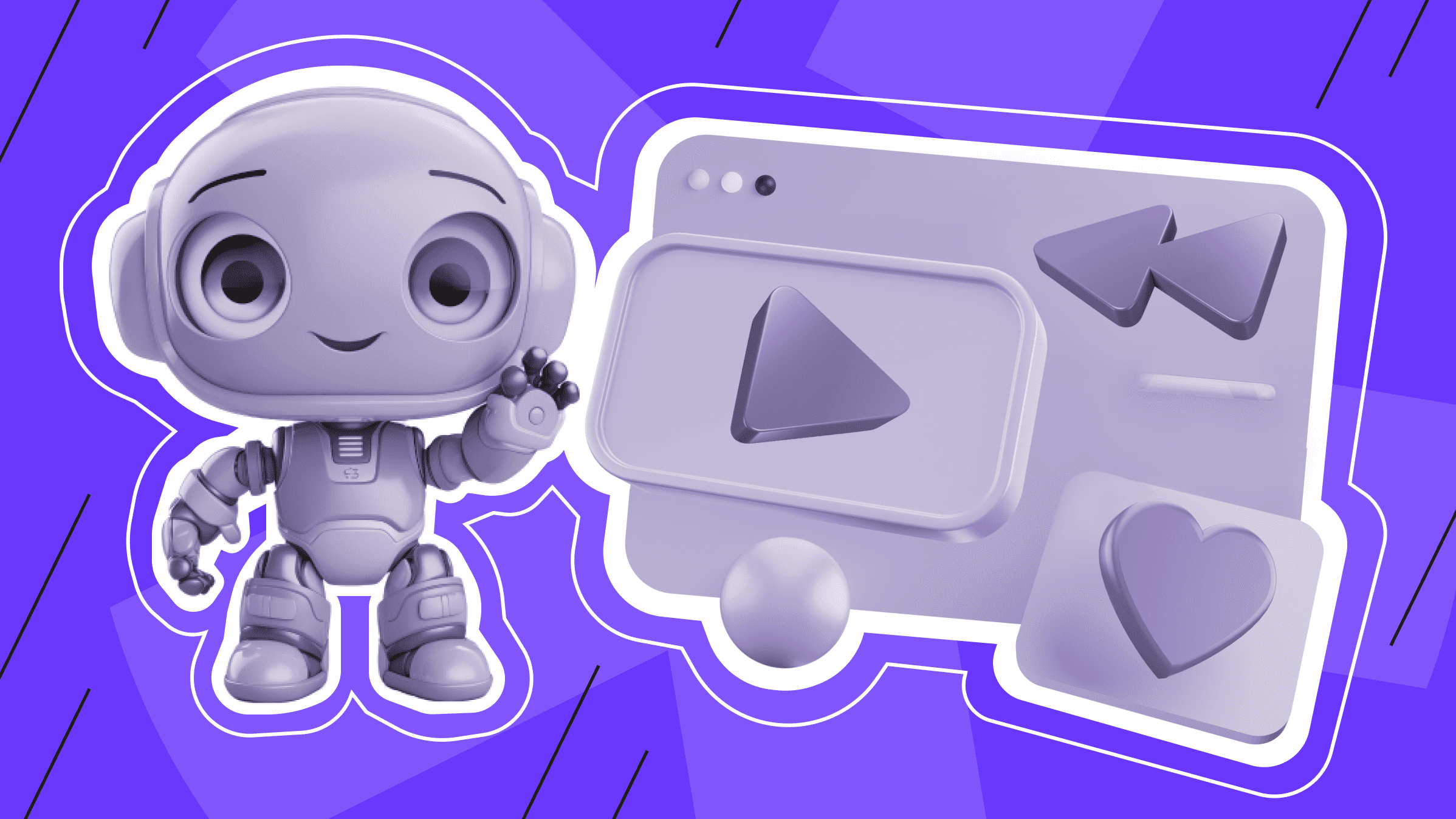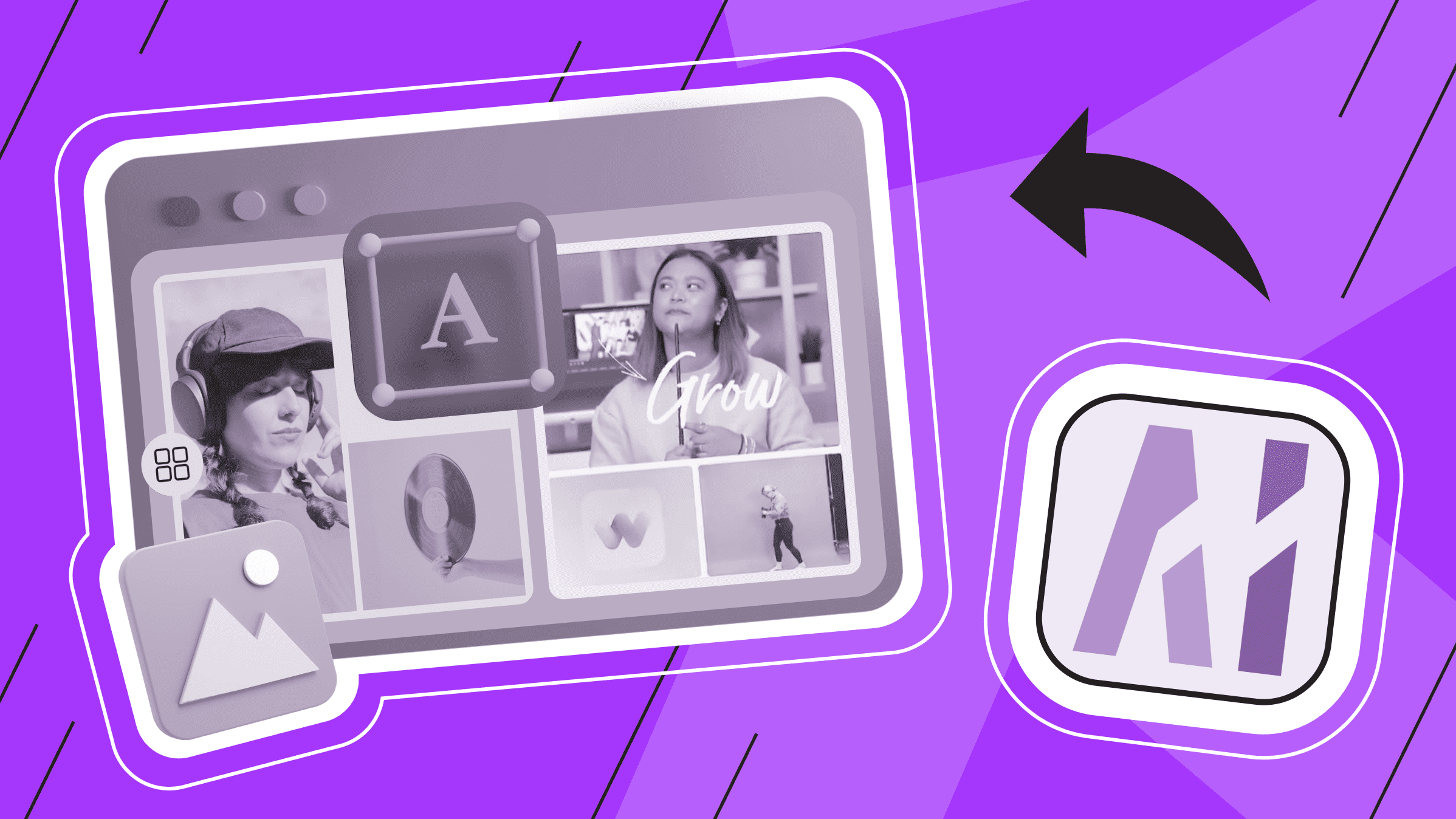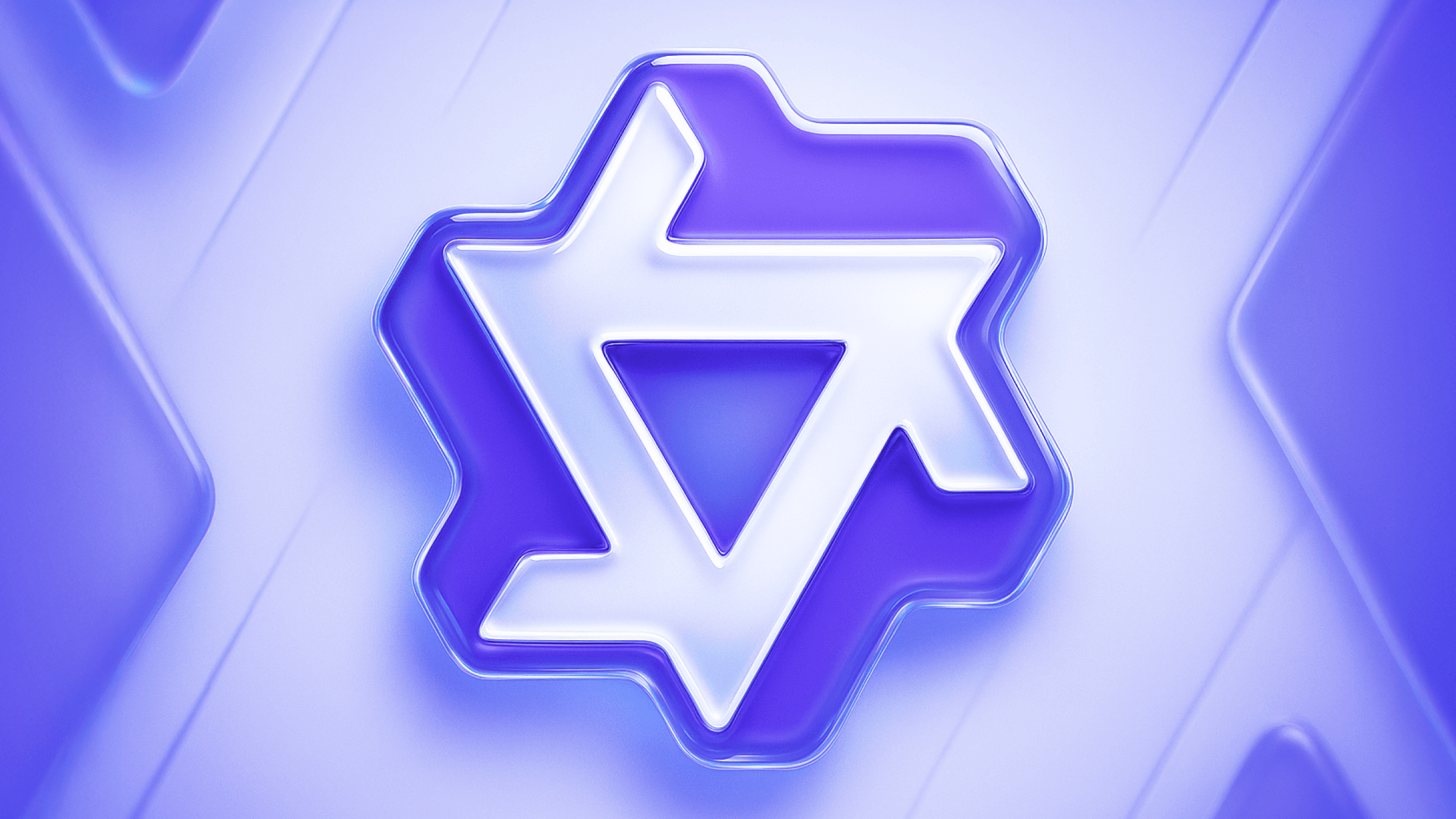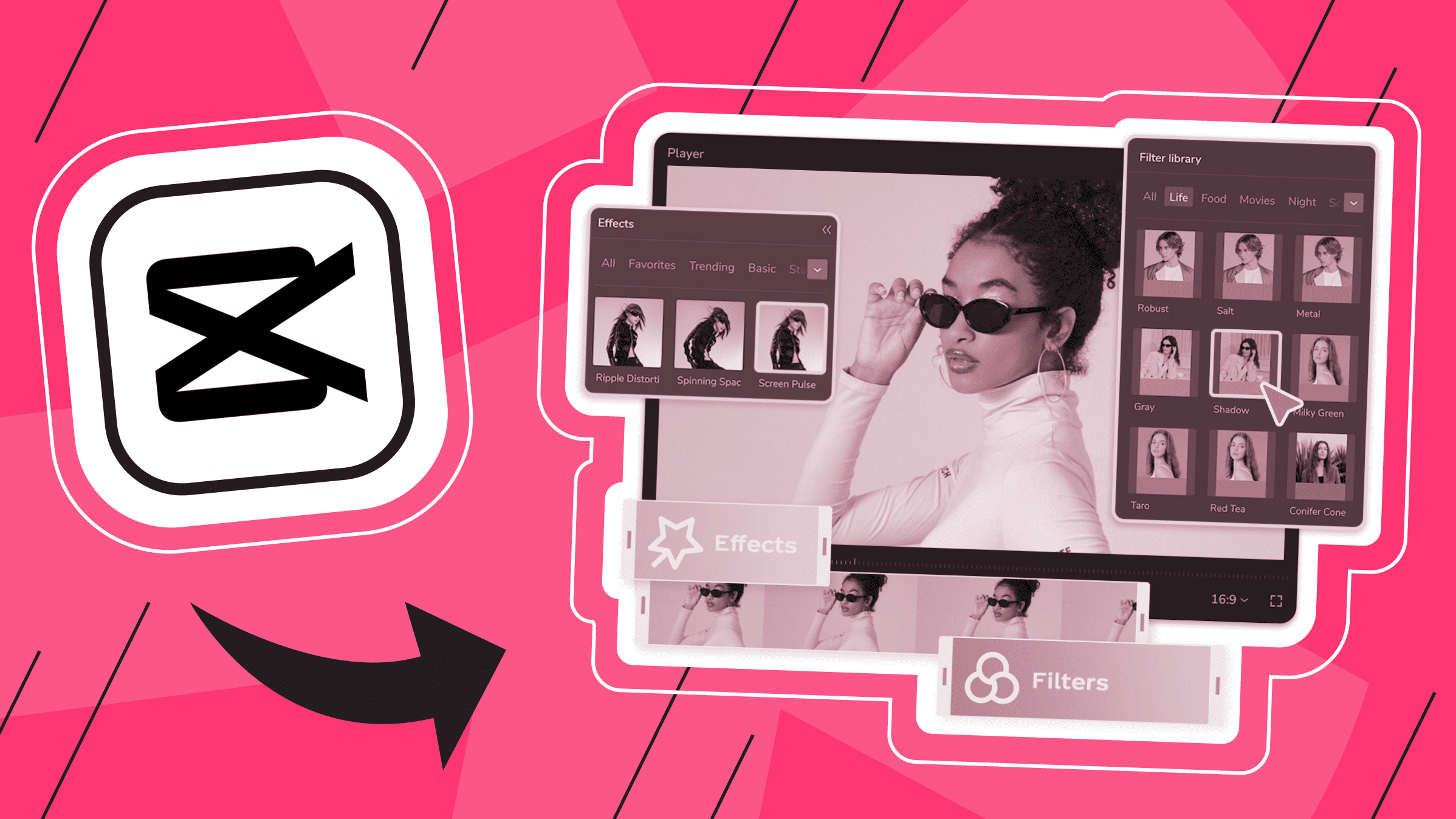
Качественный видеоконтент способен задержать пользователей в вашем профиле в социальных сетях, привлечь внимание целевой рекламной аудитории и порадовать ваших близких оригинальным поздравлением.
Сегодня можно найти тонны программ и мобильных приложений, которые помогут вам в осуществлении задумки. Но мы расскажем вам о наиболее популярном видеоредакторе, который буквально захватил рынок. Действительно ли он стоит внимания?
Для чего нужен CapCut?
CapCut - это бесплатный видеоредактор с огромным выбором шаблонов, стикеров, шрифтов, фильтров, переходов и разнообразных настроек.
Разработкой приложения занималась компания ByteDance, владеющая TikTok. Шаблоны мемов в этой социальной сети, которые легко копировать у других пользователей и добавлять в них свой контент, помогли CapCut стать более популярным.
Помимо мемов, с помощью CapCut можно создавать разговорные видеоролики для YouTube, короткометражные фильмы и любой другой видеоконтент, который ограничивается лишь фантазией пользователей.
Работать в CapCut можно как в веб-версии, так и в мобильном приложении. Мы более подробно рассмотрим веб-версию, но не оставим без внимания мобильную версию.
Ключевые особенности CapCut
Редактирование видео
На главном экране обычно отображаются последние проекты, что позволяет легко продолжить работу с того места, на котором вы остановились.
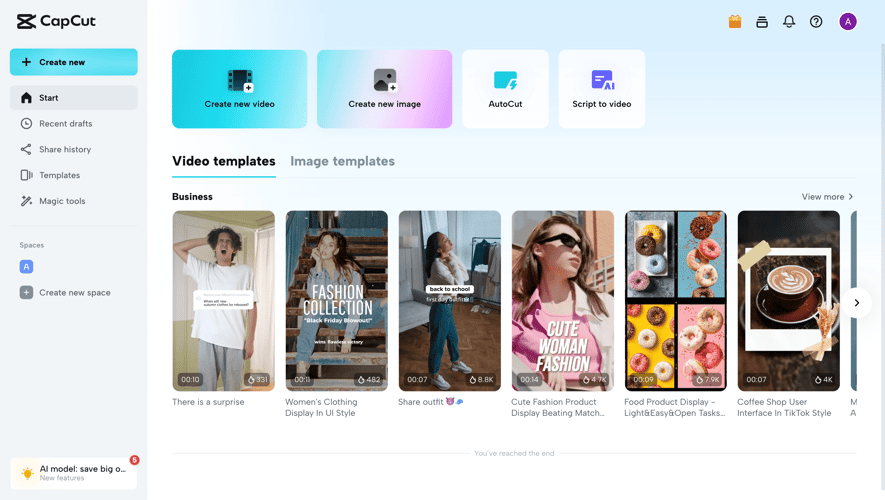
Что касается редактора, то пользователи могут начать новый проект или импортировать существующие кадры с устройства. Помимо редактирования видео, в приложении можно работать с изображениями и скриптами к видео.
В основной области редактирования расположена временная шкала, на которой можно расположить и отредактировать видеоклипы. Временная шкала позволяет точно контролировать последовательность и время клипов. Также здесь расположены такие инструменты, как вырезание, обрезка, разделение и другие основные функции редактирования.
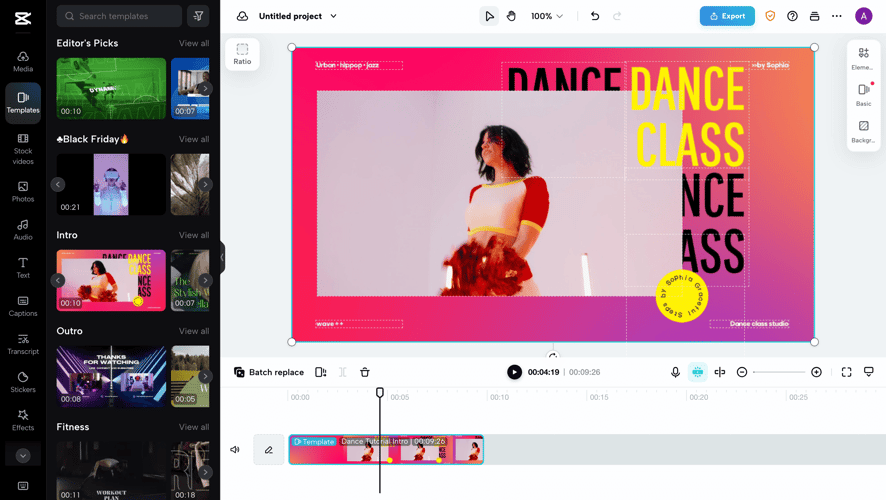
Панель инструментов, расположенная в боковой части экрана, обеспечивает доступ к различным инструментам редактирования, таким как добавление медиа, текста, субтитров, эффектов, переходов, стикеров и транскрипции. Библиотека мультимедиа позволяет легко просматривать, импортировать и добавлять файлы. Клипы можно предварительно просмотреть перед добавлением на временную шкалу.
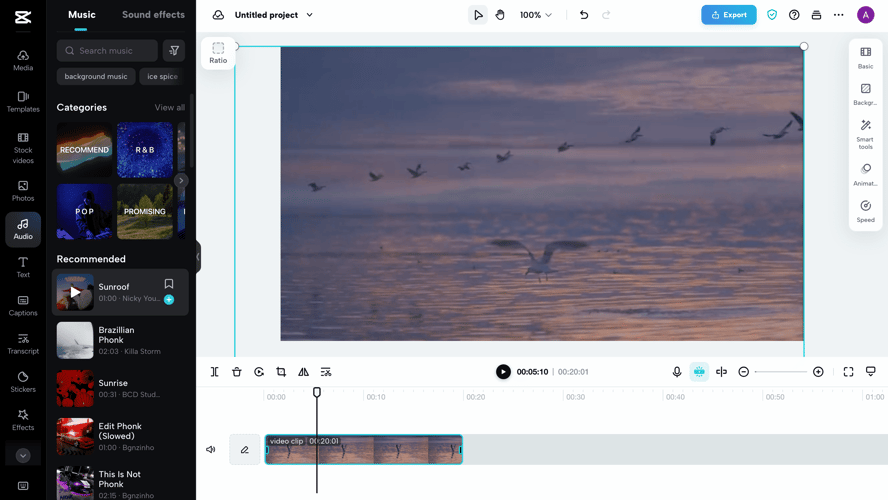
Пользователи могут получить доступ к настройкам, чтобы изменить параметры, разрешение видео и другие специфические детали проекта, а после экспортировать его в нужном качестве и формате.
Capcut также предлагает следующие расширенные возможности для бесшовного и более профессионального редактирования видео:
- В Capcut включена новая функция под названием Keyframe. С помощью Keyframe можно создать анимацию для видео или изображения.
- Эффект Glitch - это фильтр видеомонтажа, который изменяет цвета изображения.
- Эффект Slow-mo снижает скорость видео в процессе видеомонтажа.
Переходы и эффекты
Более 50 встроенных эффектов перехода, таких как затухание, скольжение, вращение, деформация и т.д., позволяют плавно соединять клипы. Мгновенная смена сцен может быть создана с помощью таких трансформаций, как перелистывание, масштабирование, скольжение от края и т.д. Продолжительность каждого перехода может быть установлена в диапазоне от 0,5 до 10 секунд для настройки темпа. Эффекты перехода от одного клипа к другому можно перетаскивать из библиотеки к нужному моменту на Timeline.
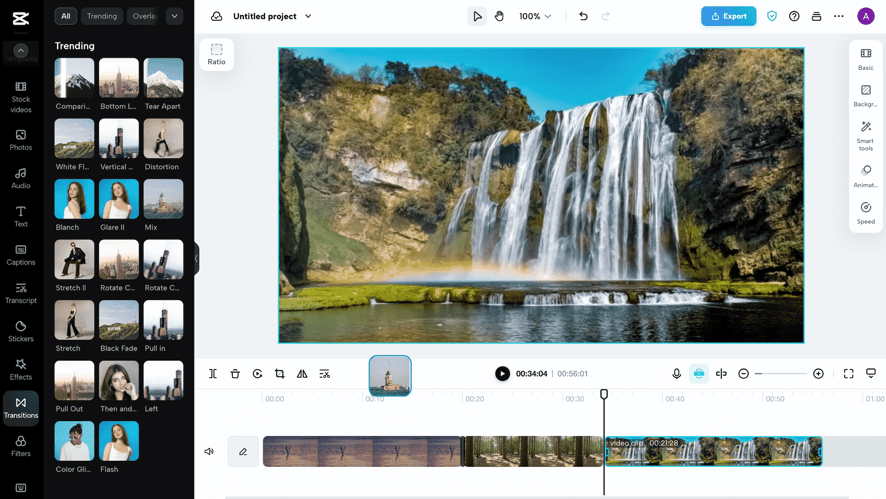
Специальные переходы PIP ("картинка в картинке") позволяют накладывать одно видео на другое с изменяемыми размерами кадров.
Доступны различные фильтры для коррекции цвета, текстур, рамок и т.д. Фильтры настраиваются с помощью ползунков экспозиции и интенсивности. Профессиональные стили видео можно применить одним нажатием кнопки, выбрав одну из предустановленных тем. Вы можете применять разные эффекты к разным частям видео.
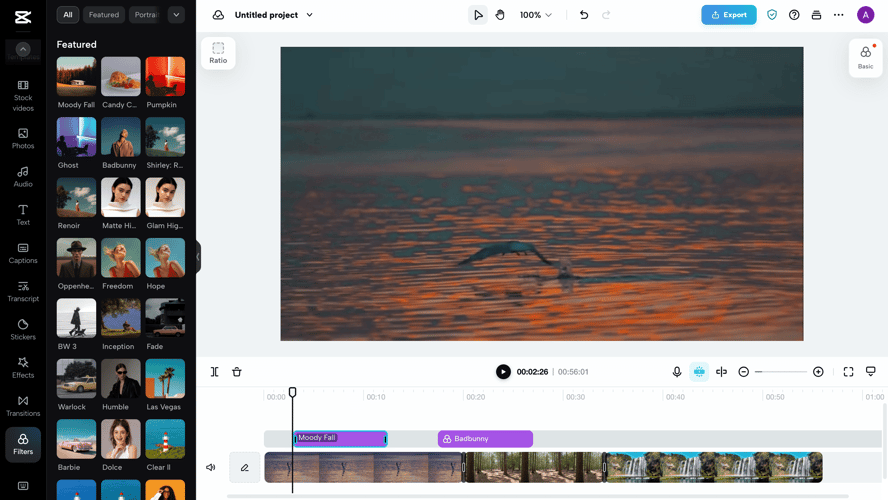
Предварительный просмотр эффектов, фильтров и редактирования осуществляется мгновенно по мере внесения изменений, что обеспечивает плавность творческого процесса. В таком случае вы можете редактировать видео исходя из ваших предпочтений, поскольку результат будет виден сразу же, а обширная библиотека эффектов позволит найти нужный вариант.
Интеграция аудио
CapCut обеспечивает надежную и гибкую работу со звуком, что позволяет создавать видео высокого качества.
В CapCut вы можете использовать до 4 независимых аудиодорожек с накладыванием друг на друга, включая фоновую музыку, текст спикера, звуковые эффекты и т.д. Треки можно изменять по размеру, скрывать и переупорядочивать.
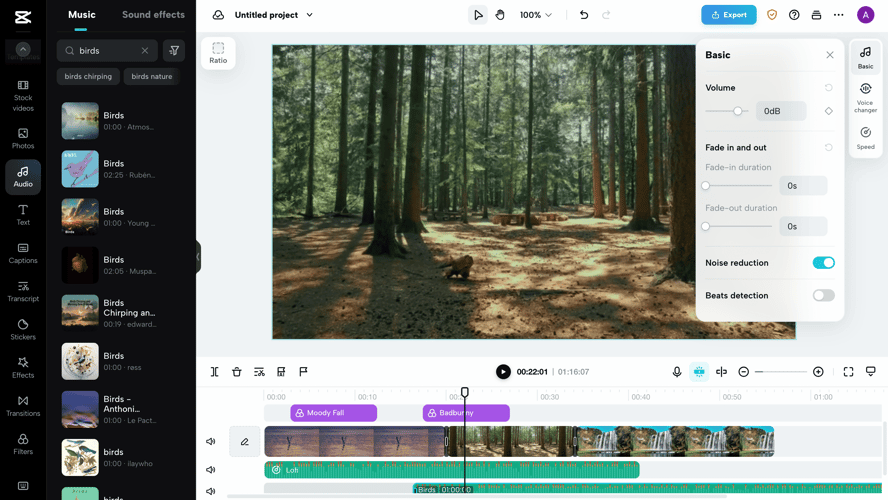
Ползунки громкости на дорожках и расширенное редактирование позволяют настроить громкость каждого аудиоклипа в отдельности. Доступны встроенные фильтры для нормализации, усиления, уменьшения постороннего шума, уменьшения громкости и т.д.
Пользователям CapCut доступен инструмент, работающий на основе искусственного интеллекта, который позволяет записывать голос поверх видео, изолируя звук говорящего и уменьшая фоновый шум. Также есть возможность изменять высоту тона, скорость, добавлять реверберацию и другие эффекты к записанным или импортированным аудиоклипам.
Поддержка многоканального звука дает возможность создавать видеоролики с объемным звучанием 5.1 с поддержкой левого, правого и центрального аудиоканалов.
Работа с текстом и субтитрами
Пользователи могут добавлять текстовые наклейки и настраивать шрифт, размер, стиль, цвет и т.д. Текст может быть статичным или анимированным. Инструменты точного позиционирования позволяют размещать текст в любом месте видеокадра и в любой точке временной шкалы.
Для придания тексту визуального интереса к нему могут быть применены различные анимационные эффекты, такие как прокрутка, затухание, полет и т.д.
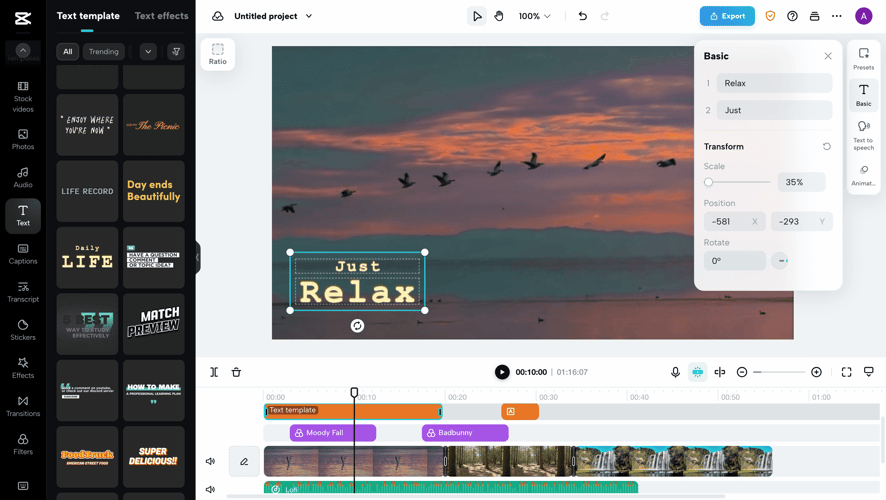
Специальная дорожка субтитров позволяет добавлять несколько строк синхронизированных субтитров или титров. Пользователям доступны настраиваемые стили шрифтов, размеры, цвета субтитров и параметры фона.
Пользователям CapCut доступна регулировка продолжительности отображения субтитров в зависимости от темпа их воспроизведения речи в кадре или синхронизация их со звуком с помощью искусственного распознавания речи.
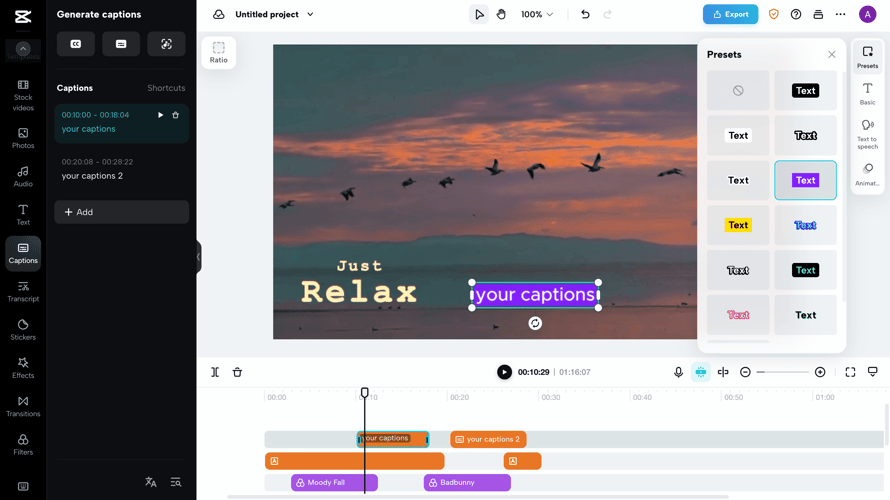
Вы можете добавлять отдельные дорожки текста/субтитров для разных языков или стилизовать их под аннотации.
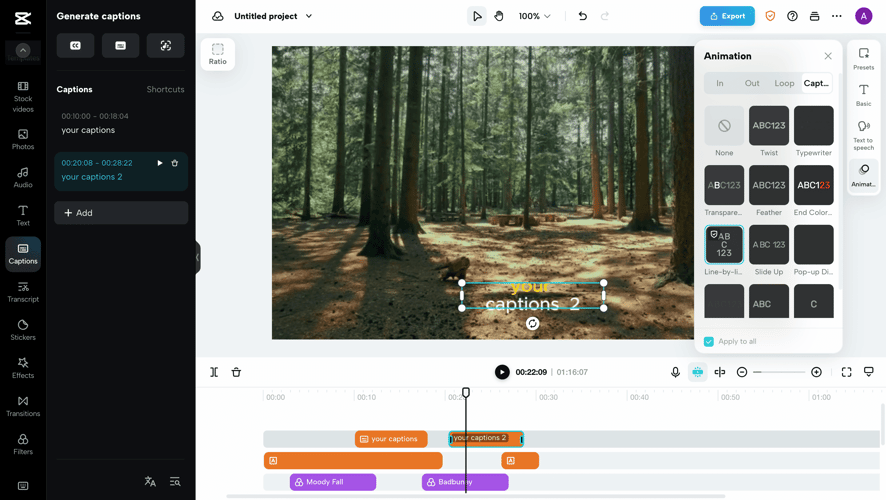
Искусственный интеллект в CapCut
В рамках интеграции искусственного интеллекта в видеоредактор CapCut, пользователям доступен удобный и понятный функционал, который способен сократить время, затрачиваемое на создание контента.
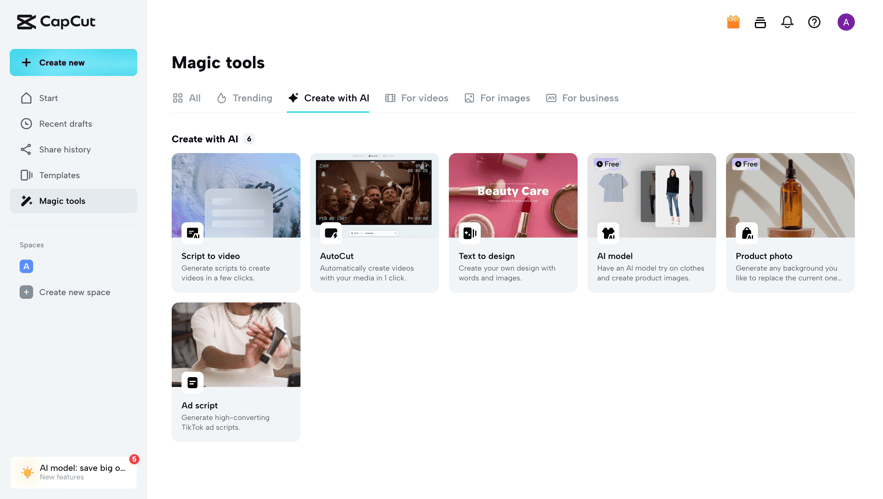
- Генерируйте сценарии для создания видеороликов всего за несколько щелчков мыши.
- Автоматическое создание видеороликов из ваших медиафайлов в 1 щелчок мыши.
- Создайте свой собственный дизайн с помощью слов и изображений (text-to-design).
- Используйте AI-модель для примерки одежды и создания изображений товаров. Что такое мокапы и как их использовать?
- Создайте любой фон с помощью ИИ для автоматической замены текущего.
- Генерируйте высококонверсионные рекламные скрипты для TikTok.
Например, можно воспользоваться функциями ИИ для создания скрипта и самого видео. Вставьте сценарий для видео в свободное поле или сделайте запрос, чтобы искусственный интеллект создал подходящий скрипт.
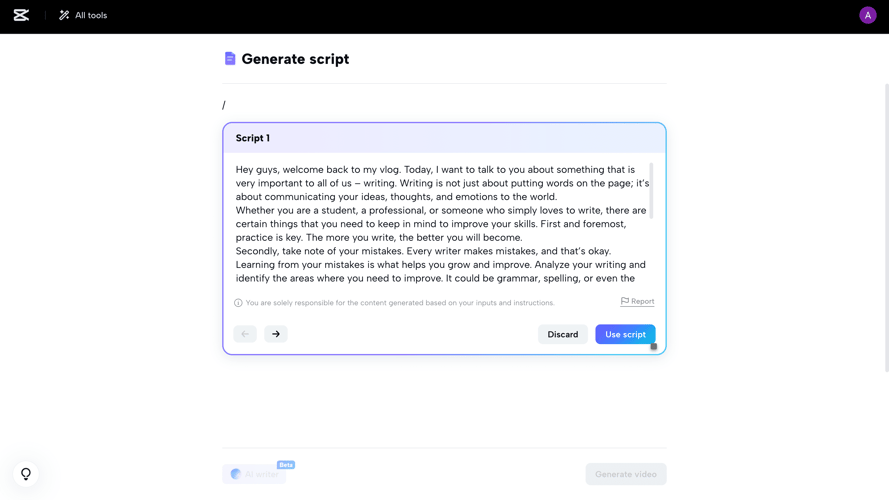
Вы можете внести правки или выбрать из нескольких предложенных вариантов. После того, как сценарий будет готов, нажмите на “Generate video”.
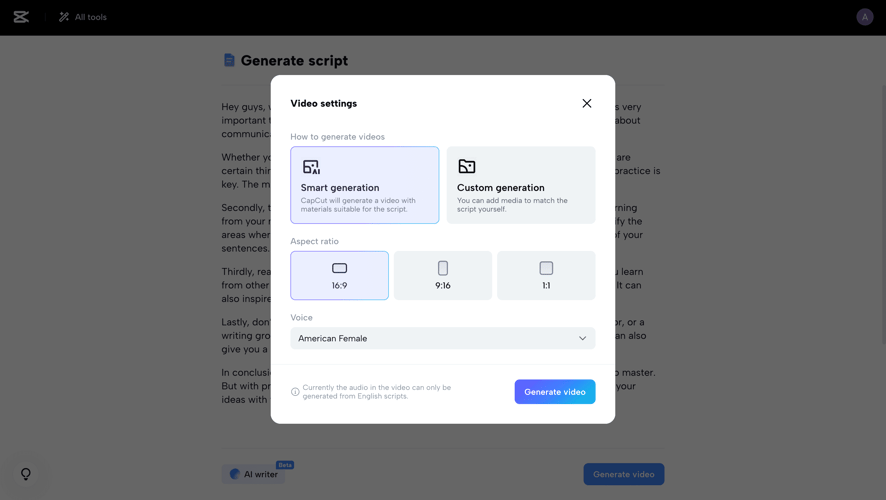
Среди настроек предложен формат экрана, голос, который будет озвучивать ваш сценарий, и возможность кастомизировать видео, добавив собственные медиа, или довериться ИИ (Smart generation). В качестве результата вы получите готовое видео, которое с легкостью можно редактировать и совершенствовать.

Интерфейс CapCut
Схема редактирования на основе временной шкалы очень проста и доступна для начинающих, инструменты легко доступны с помощью панели инструментов.
Интерфейс оптимизирован для сенсорных экранов и плавно реагирует на жесты пальцев, если говорить мобильном приложении. Точное редактирование можно выполнять непосредственно на временной шкале как на телефоне, так и на ПК. Рабочую зону можно легко настроить, увеличив или уменьшив место, занимаемое разными элементами.
Отредактированные видеоролики можно экспортировать в распространенные форматы прямо из приложения и отправлять на такие платформы, как Instagram, TikTok и т.д.
Языковые настройки веб-версии интерфейса ограничиваются 19 языками, однако в мобильном приложении доступно около 30 языков. Для любителей темного интерфейса предлагается Dark Mode.
В целом CapCut представляет собой удобный и понятный интерфейс для эффективного и творческого редактирования видео на мобильных устройствах и ПК. Стоит подчеркнуть, что мобильное приложение не уступает веб-версии и предлагает тот же полноценный инструментарий.
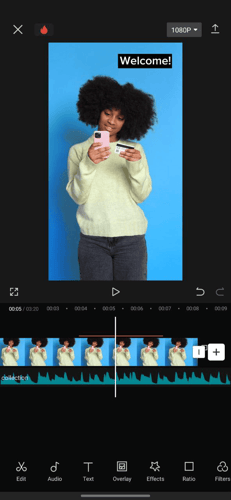
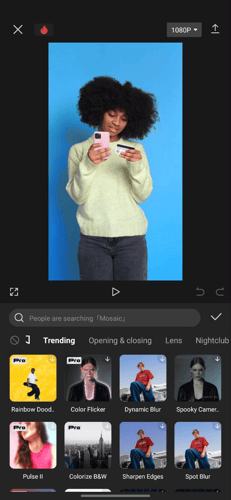
CapCut: тарифные планы и возможности
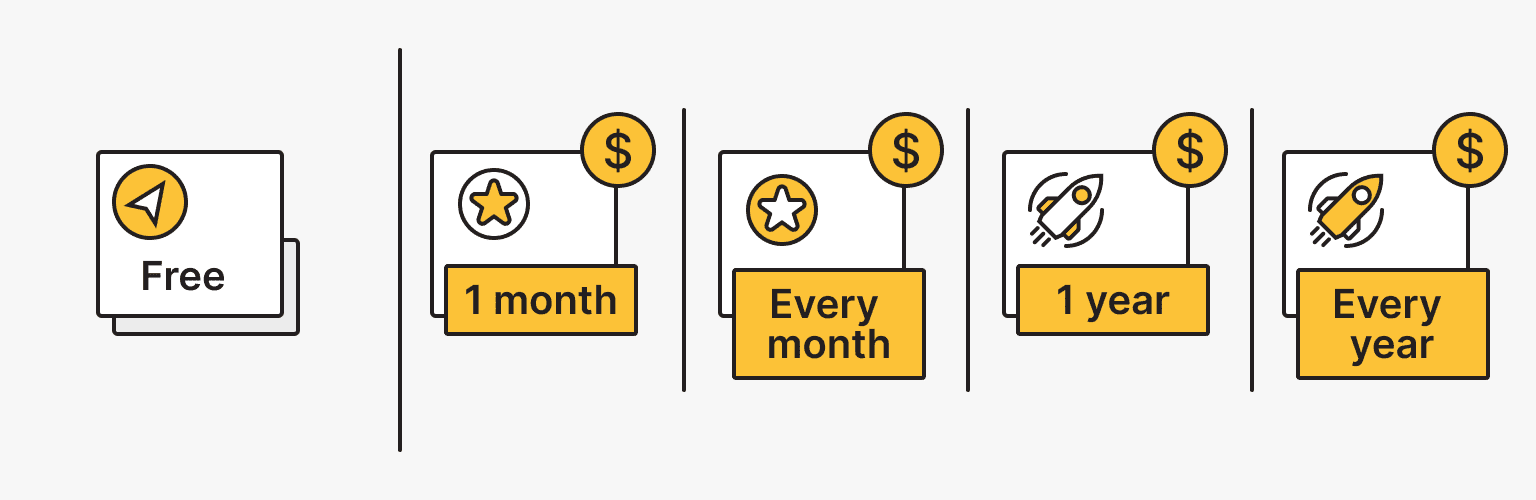
Приложение позиционирует себя как полностью бесплатный видеоредактор, что, в целом, соответствует истине. Основной функционал доступен для всех пользователей без дополнительных плат. Программой можно пользоваться в веб-версии на ПК, iOS и Android.
Если вас интересует более профессиональные и глубокие функции сервиса для работы с видеоконтентом, то CapCut предлагает воспользоваться тарифом Pro:
- $9.99 единоразово на один месяц.
- $7.99/месяц.
- $92.99 единоразово на один год.
- $74.99/ежегодно.
Что дает Pro версия CapCut?
- Отсутствие водяных знаков.
- Нет рекламы в приложении.
- Профессиональные инструменты для редактирования.
- Улучшенный инструмент работы с субтитрами.
- Поддержка нескольких саундтреков.
- Кривая и анимация ключевых кадров.
- Хромакей.
- Экспорт GIF и mp4.
- Встроенный видео конвертер и компрессор.
- Дополнительные эффекты, стикеры и т.п.
Поддержка и туториалы CapCut
Найти подробную информацию о работе с CapCut можно на сайте www.capcutedit.com, где есть не только туториалы по редактированию контента, но и полезные шаблоны, решения проблем, новинки приложения и т.п. Данный сайт никак не связан с разработчиками CapCut.
Дополнительные туториалы можно найти непосредственно в приложении или в веб-версии CapCut. Например, перед началом работы с функциями искусственного интеллекта в видеоредакторе доступны обучающие видео.
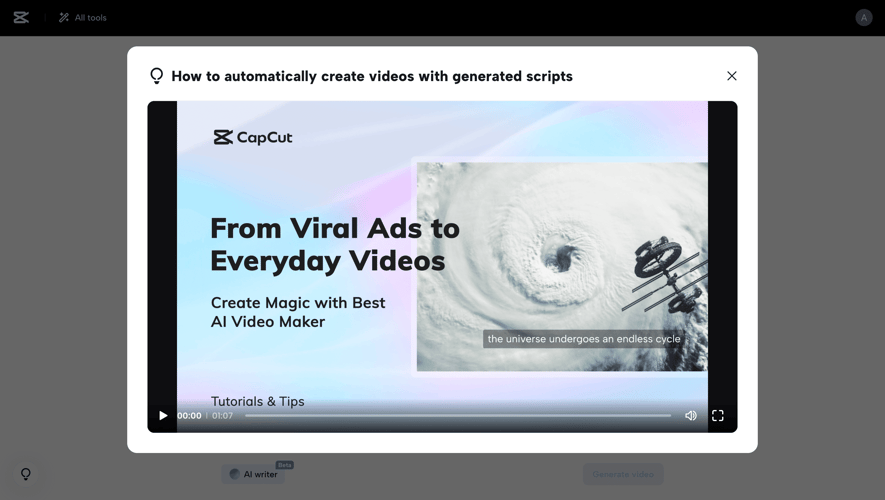
Если у вас есть отзывы, жалобы, сообщения, комментарии, запросы, и другие обращения, то единственный способ связаться с CapCut - это написать им на почту. Это можно сделать через специальную форму, в социальных сетях CapCut или посредством написания письма на почту (capcut.support@bytedance.com).
Сравнение CapCut с альтернативными сервисами
В качестве основных доступных альтернатив, которые помимо базовых функций предлагают возможности использования ИИ, рассмотрим Wondershare Filmora, Veed.io, Descript, FlexClip.
|
Особенность |
CapCut |
Wondershare Filmora |
Veed.io |
Descript |
FlexClip |
|
Платформа |
Android, iOS, Веб-версия |
Windows, Mac |
Веб-версия |
Веб-версия, Windows, Mac |
iOS, Android |
|
Стоимость |
Бесплатно, подписка |
Бесплатно, от $30/квартал |
Бесплатно, от $15/месяц |
Бесплатно, от $15/месяц |
Бесплатно, от $20/месяц |
|
Интерфейс |
Простой, интуитивный |
Понятный, более профессиональный |
Интуитивный и минималистичный |
Понятный, более профессиональный |
Прост и легок в использовании |
|
Timeline |
Да |
Да |
Да |
Да |
Да |
|
Многодорожечное редактирование |
Ограничено (4) |
Неограниченно |
Неограниченно |
Может быть ограничено подпиской |
Ограничено (4) |
|
Переходы |
50+ |
Ограниченная библиотека |
Разнообразная библиотека |
Настраиваемые |
Базовые переходы |
|
Текст и субтитры |
Расширенные стили |
Базовые варианты |
Разнообразные шаблоны |
Расширенные инструменты |
Ограниченная стилизация |
|
Эффекты и фильтры |
Разнообразные фильтры |
Водяные знаки |
Разнообразные фильтры |
Расширенные возможности |
Базовые фильтры |
Плюсы и минусы CapCut
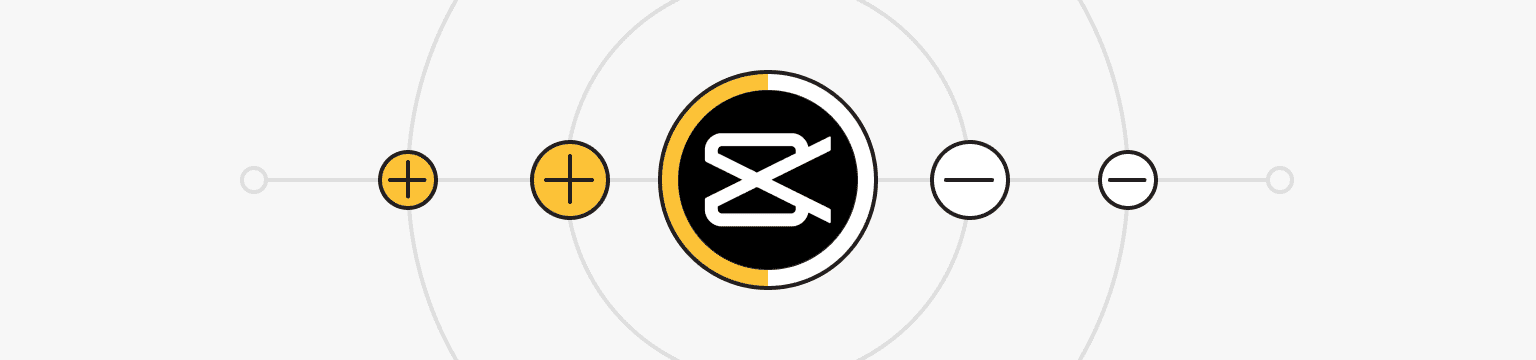
Плюсы CapCut:
- Простой и интуитивно понятный интерфейс даже для новичков.
- Мощный, но базовый набор функций редактирования.
- Бесплатное использование.
- Оптимизировано для сенсорного редактирования.
- Широкая доступность для платформ Android и iOS.
- Удобная публикация в социальных сетях прямо из приложения. Возможность транскрибирования звука с помощью искусственного интеллекта для быстрого создания субтитров.
Минусы CapCut:
- Ограничение по количеству видео/аудиодорожек для наложения друг на друга.
- Нет продвинутых инструментов настольного уровня.
- Доступны только базовые элементы управления звуком.
- Нет возможности совместного редактирования и обмена проектами.
- Возможности экспорта ограничены по сравнению с настольными редакторами.
- Эффекты представлены только пресетами, без возможности настройки.
Несмотря на отсутствие более профессиональный инструментов, CapCut предлагает простой, но достаточный набор функций для бесплатного создания видеороликов на любом устройстве, что делает его идеальным для рядовых пользователей и создателей контента с ограниченным бюджетом. Такие функции, как AI-транскрипция аудио для субтитров, базовые фильтры и переходы, позволяют создавать отточенные видеоролики без особых навыков.
Кроссплатформенность программы также делает ее очень удобной. Таким образом, для многих пользователей использование видеоредактора CapCut абсолютно оправдано.
VPS
Выбирайте конфигурацию и пользуйтесь всеми преимуществами виртуального приватного сервера.
От $5.00/месяц